PS上切片之后的图片要怎么保存?
溜溜自学 平面设计 2022-05-10 浏览:1618
大家好,我是小溜,PS上切片之后的图片要怎么保存?你有没有在PS上切片之后,保存的还是一张完整的图片,那我们如何按照我们切片的效果分开保存呢?下面小溜就给大家带来演示,希望本文内容能够帮助到大家。
想要更深入的了解“PS”可以点击免费试听溜溜自学网课程>>
工具/软件
电脑型号:联想(Lenovo)天逸510S;系统版本:Windows7;软件版本:PS2017
方法/步骤
第1步
首先我们打开PS和我们要切片的图片
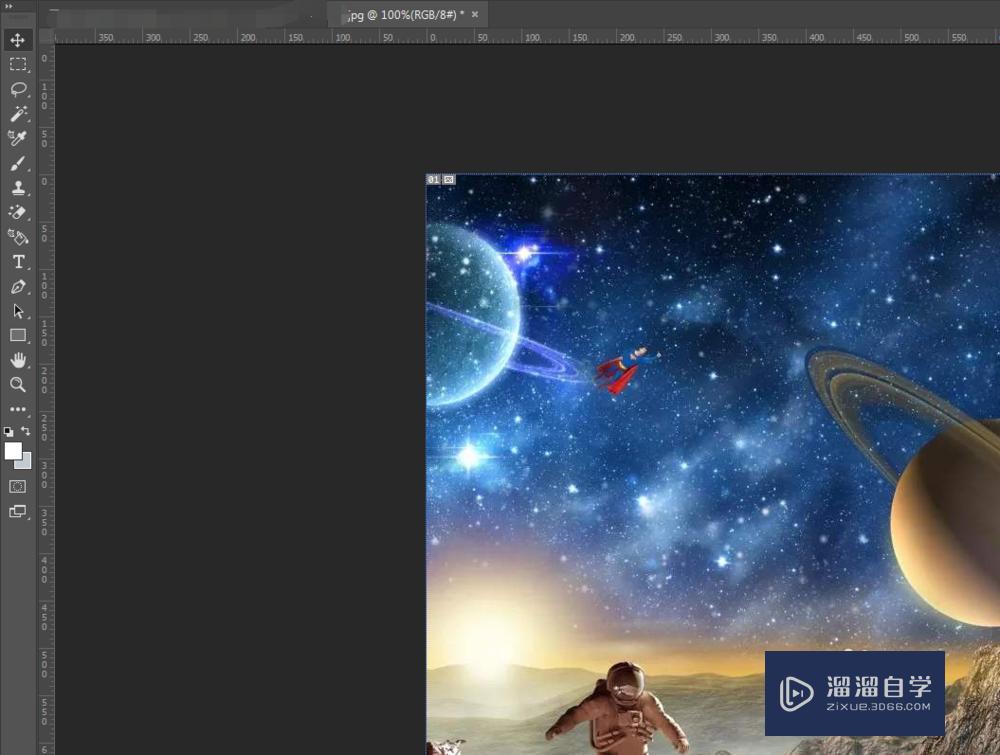
第2步
在左侧的工具栏中找到切片工具
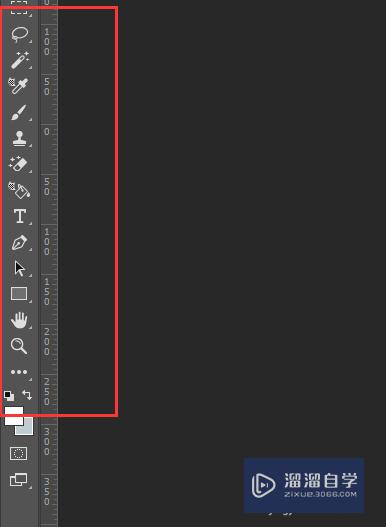
第3步
如果你左侧没有可能是隐藏在这个位置
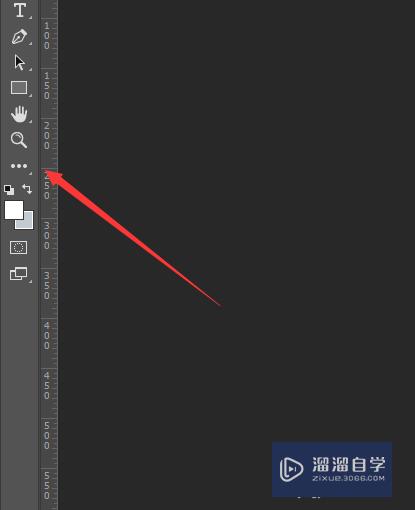
第4步
长按之后打开菜单,选择我们要的工具
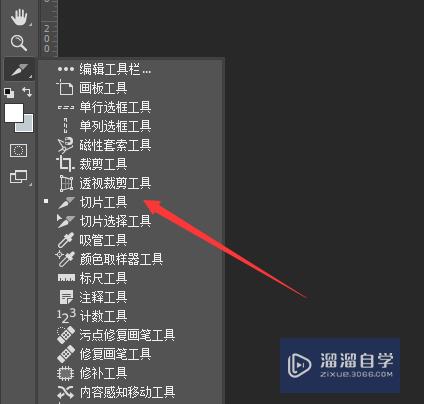
第5步
然后切割好要的效果,如果是等分切割,可以直接右键划分切片
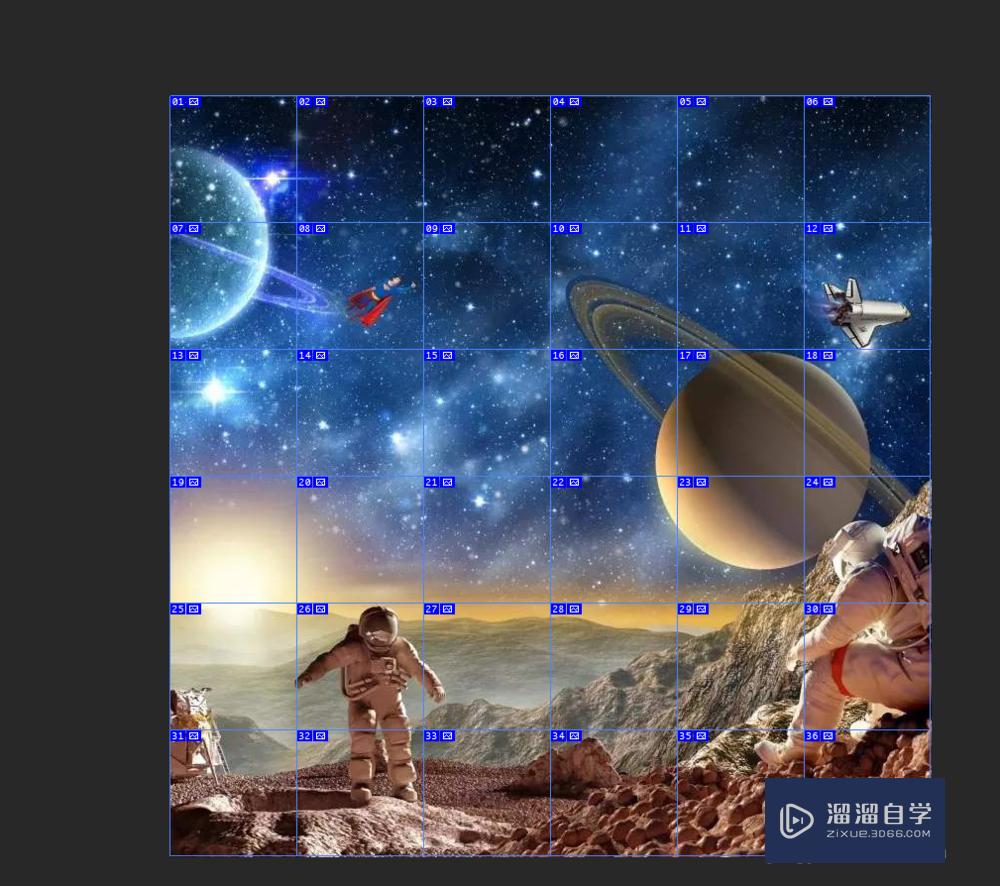
第6步
操作好了之后这步是关键,点击上面的文件
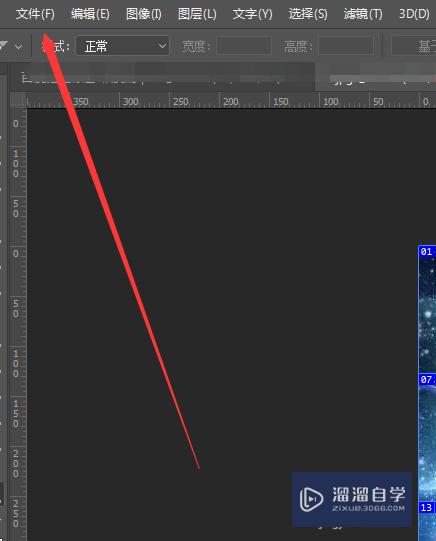
第7步
平时我们都是选择这里的储存为来保存图片
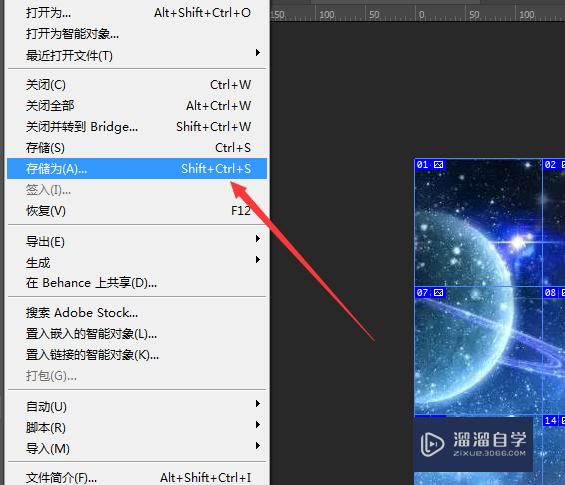
第8步
但其实我们需要选择导出里面的储存为Web
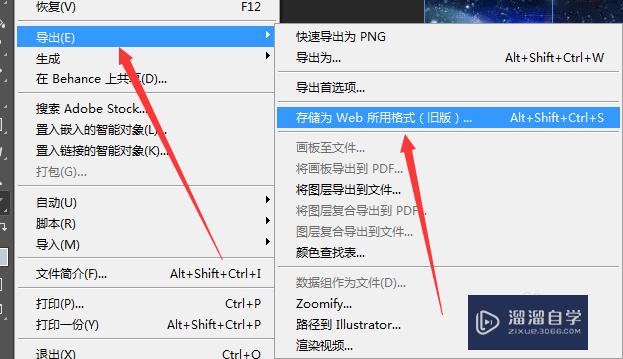
第9步
依次选择存储,仅限图像,保存
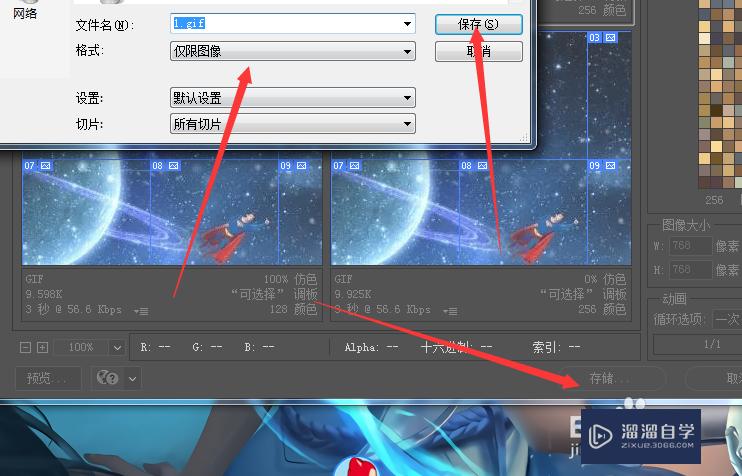
第10步
然后在保存的位置就可以找到放图片的文件夹
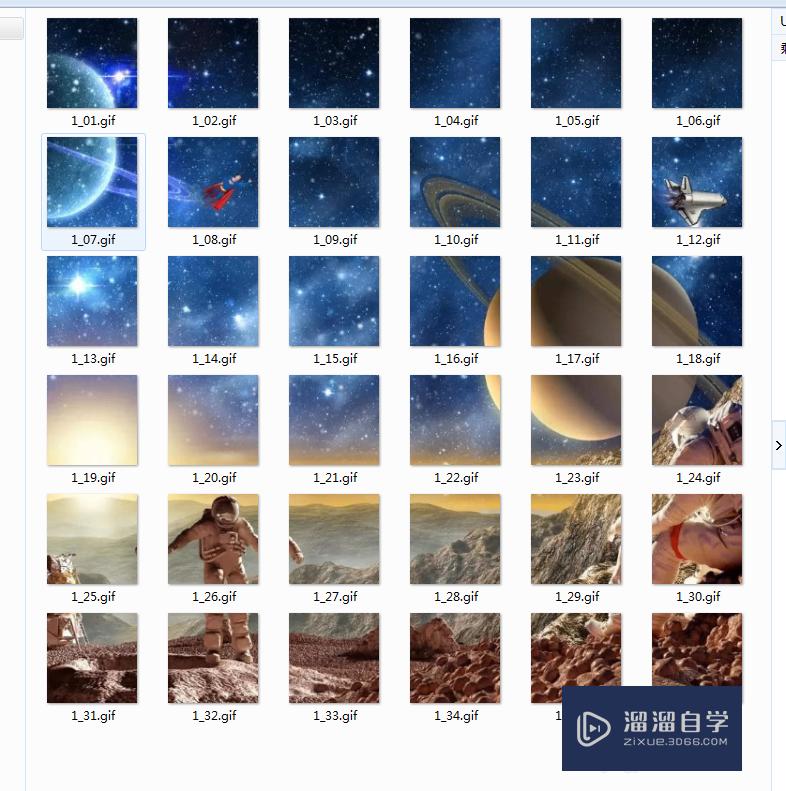
总结
1.打开图片
2.好找切片工具
3.划分好之后点击文件
4.导出里面的储存为Web
5.存储选择仅限图片保存即可
温馨提示
好了,以上就是“PS上切片之后的图片要怎么保存?”这篇文章全部内容了,小编已经全部分享给大家了,还不会的小伙伴们多看几次哦!最后,希望小编今天分享的文章能帮助到各位小伙伴,喜欢的朋友记得点赞或者转发哦!
相关文章
距结束 06 天 04 : 22 : 37
距结束 01 天 16 : 22 : 37
首页








